So deaktivieren Sie die Windows -Taste in Windows 10/11
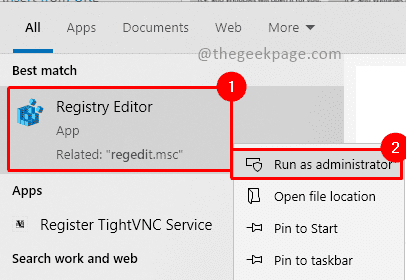
- 3812
- 253
- Janin Pletsch
Wenn Sie die Windows -Taste drücken, wird das Startmenü für Sie geöffnet. Außerdem werden die Windows -Taste in Kombination mit anderen Tasten wie X und ich als Verknüpfung verwendet, um Einstellungen und Optionen zu öffnen. Es gibt viele solche wertvollen Verknüpfungen im Zusammenhang mit der Windows -Schlüssel. Wenn Sie jedoch ein Spieler sind und das Spiel im Vollbildmodus abgespielt haben und die Windows-Taste drücken, minimiert der Spielbildschirm, ohne ihn zu verlassen. Dies muss eine nervige Erfahrung für Spieler sein. Die meisten von Ihnen müssen nach der Option suchen.
Schritte zum Deaktivieren der Windows -Schlüssel
Schritt 1: Typ Reflikt in der Suchleiste in der Nähe der Startschaltfläche und wählen Sie Registierungseditor, Öffnen Sie es mit Administratorberechtigten, indem Sie die Option auswählen Als Administrator ausführen.

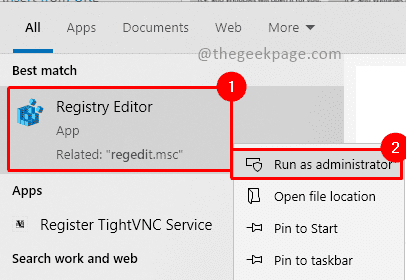
Schritt 2: Gehen Sie im Registrierungsredakteur zum folgenden Pfad von Tippen Sie es in die Suchleiste und drücke Eingeben.
HKEY_LOCAL_MACHINE \ SYSTEM \ CurrentControlSet \ Control \ Keyboard -Layout
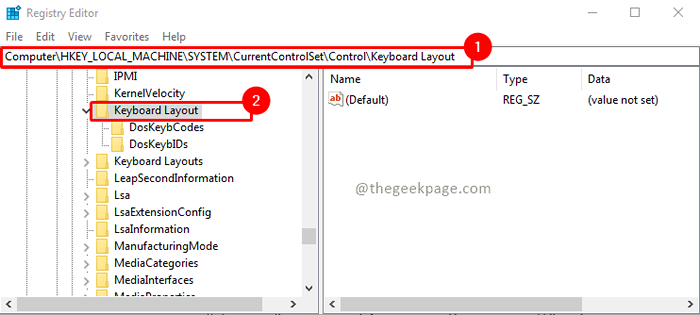
Schritt 3: Unter der Tastatur -Layout -Taste fügen Sie einen Wert hinzu Scancode Map von Rechtsklickund auswählen Neu gefolgt von Binärer Wert Optionen.
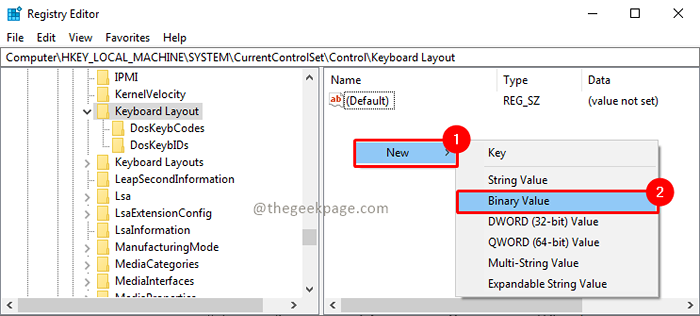
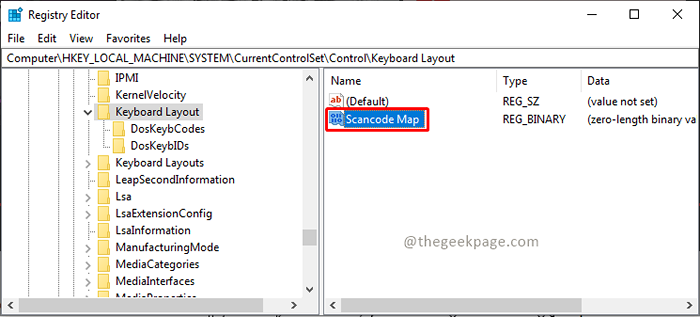
Schritt 4: Wählen Sie den Scancode Map -Wert aus, Rechtsklick und auswählen Ändern. Geben Sie die unten ein Wert im Datenfeld Daten und klicken Sie auf OK.
00 00 00 00 00 00 00 00 03 00 00 00 00 00 5B E0 00 00 5C E0 00 00 00 00
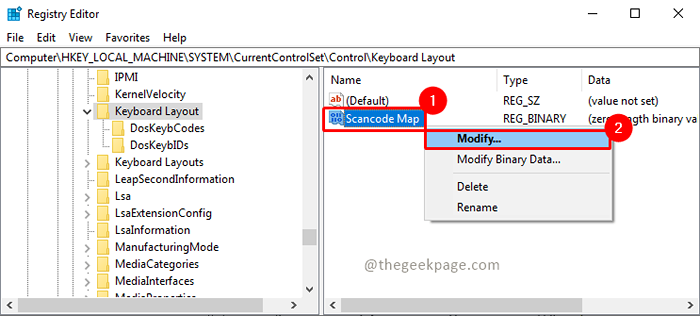
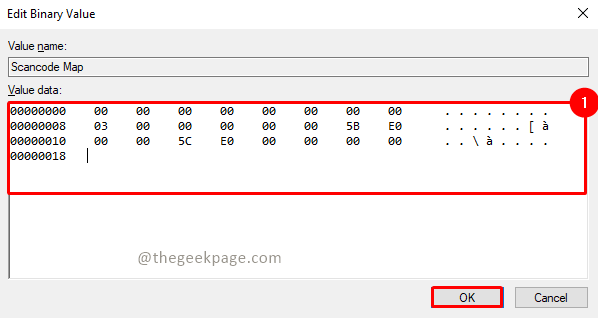
Schritt 5: Jetzt Neustart Ihr System und die Überprüfung der Windows -Taste sollten inzwischen deaktiviert sein.
Schritte, um die Windows -Taste zu aktivieren
Schritt 1: Open Registry Editor mit administrativen Berechtigungen öffnen. Um dies zu tun, gehen Sie in die Suchleiste und geben Sie an Reflikt und wählen Sie die Option aus Als Administrator ausführen.

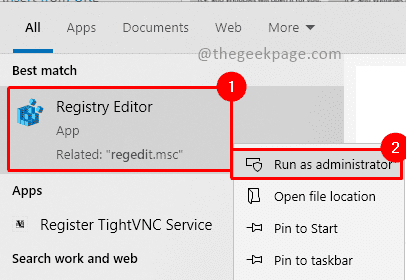
Schritt 2: Gehen Sie zum unten Weg indem Sie es in die Suchleiste eingeben und drücken Eingeben.
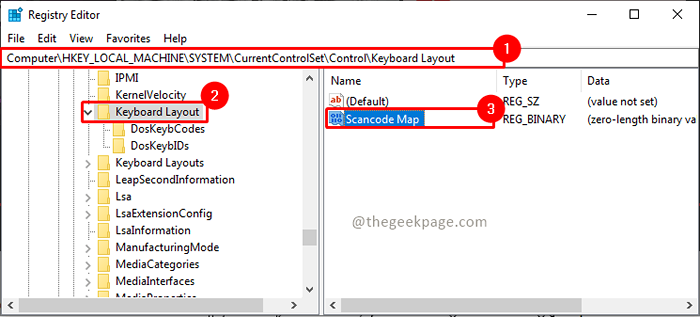
Schritt 3: Löschen Sie die Scancode Map Wert durch Rechtsklickund auswählen die Option Löschen.
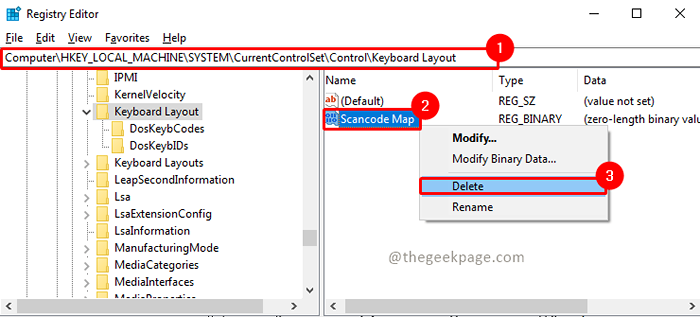
Schritt 4: Jetzt Neustart Ihr System und Ihre Überprüfung, Ihr Windows -Schlüssel sollte jetzt zurück sein und jetzt funktionieren.
Das war's Leute. Ich hoffe, der Artikel war einfach und informativ. Kommentieren Sie uns und teilen Sie uns mit. Vielen Dank für das Lesen!!
- « Konnte keine Datei oder Montage laden “Mama.Implementierung Fehlerbehebung
- Diese Dateien haben Eigenschaften, die nicht gelesen werden können, fix »

